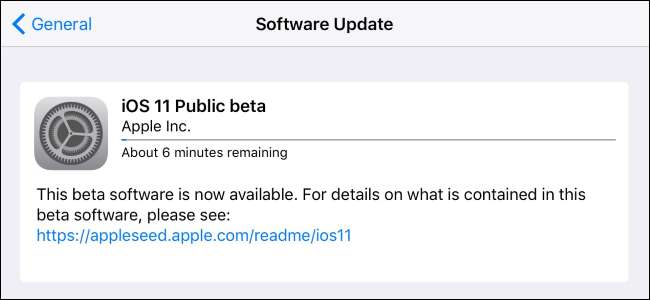
Η δημόσια έκδοση beta του iOS 11 είναι πλέον διαθέσιμη για iPhone και iPad. Όποιος θέλει να παίξει Οι νέες δυνατότητες του iOS 11 μπορώ να το εγκαταστήσω σήμερα. Ωστόσο, συνιστούμε να δημιουργήσετε πρώτα αντίγραφα ασφαλείας της συσκευής σας, ώστε να μπορείτε να επαναφέρετε εύκολα τη σταθερή έκδοση του iOS 10 μετά.
Πότε πρέπει να κάνετε ενημέρωση στο Beta (και πότε δεν πρέπει)
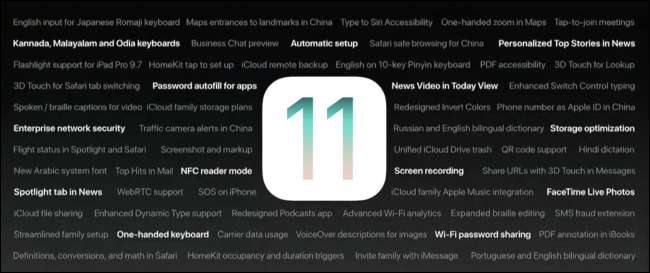
ΣΧΕΤΙΖΟΜΑΙ ΜΕ: Τι νέο υπάρχει στο iOS 11 για iPhone και iPad, διαθέσιμο τώρα
Προτού προχωρήσουμε σε ένα ακόμη βήμα σε αυτό το σεμινάριο, ας είμαστε απολύτως σαφείς: εγγραφείτε για μια έκδοση beta. Αυτό σημαίνει ότι λαμβάνετε ασταθές λογισμικό. Θα υπάρξουν σφάλματα, κατεψυγμένες εφαρμογές, ιδιορρυθμίες και άλλα προβλήματα. Αυτά τα πράγματα δεν είναι έτοιμα για πρώτη φορά.
Έχοντας αυτό κατά νου, εάν έχετε μόνο μία συσκευή iOS και βασίζεστε σε αυτήν για κρίσιμα πράγματα, όπως εφαρμογές που σχετίζονται με την εργασία, διατηρώντας επαφή με την νοσοκομειακή οικογένεια ή οποιοδήποτε σενάριο σταθερότητας, πρέπει να περιμένετε το κοινό Κυκλοφορία του iOS 11 το 2017
Σοβαρά, το εννοούμε: Μην το εγκαταστήσετε στην κύρια συσκευή σας. Εάν διαθέτετε iPhone που χρησιμοποιείτε για τα πάντα, μην το εγκαταστήσετε σε αυτό το iPhone!
Ωστόσο, εάν έχετε ένα παλιό iPhone ή iPad δεν χρησιμοποιείτε πολύ και είστε έτοιμοι για κάποια σφάλματα και σφάλματα, τότε συνεχίστε με κάθε τρόπο. Θα πρέπει να δοκιμάσετε όλες τις λειτουργίες (και να τους δώσετε σχόλια) πριν από το ευρύ κοινό.
Είστε έτοιμοι να προσφέρετε εθελοντικά για δοκιμές χωρίς πληρωμή; Ας πηδήξουμε ακριβώς μέσα.
Ο, τι χρειάζεσαι
Για να ακολουθήσετε, χρειάζεστε μερικά απλά πράγματα. Πρώτα απ 'όλα, χρειάζεστε ένα συμβατό iPhone, iPad ή iPod Touch. Ας το αναλύσουμε ανά κατηγορία συσκευής.
Κάθε iPhone από το iPhone 5s προς τα εμπρός είναι συμβατό με το iOS 11, συμπεριλαμβανομένων των ακόλουθων συσκευών:
- iPhone 7
- iPhone 7 Plus
- iPhone 6s
- iPhone 6s Plus
- iPhone 6
- iPhone 6 Plus
- iPhone SE
- iPhone 5S
Η λίστα γίνεται λίγο πιο δύσκολο να αναλυθεί όταν αρχίσουμε να μιλάμε για iPads, λόγω διαφορετικών συμβάσεων ονομασίας. Ωστόσο, βασικά, πληροίτε τις προϋποθέσεις εάν διαθέτετε iPad Air, iPad Mini 2 ή νεότερο:
- iPad Pro 12,9 ιντσών 2ης γενιάς
- iPad Pro 12,9 ιντσών 1ης γενιάς
- iPad Pro 10,5 ιντσών
- iPad Pro 9,7 ιντσών
- iPad Air 2
- iPad Air
- iPad 5ης γενιάς
- iPad mini 4
- iPad mini 3
- iPad mini 2
Τέλος, μπορείτε να εγκαταστήσετε το iOS 11 beta στο πιο πρόσφατο iPod Touch:
- iPod touch 6ης γενιάς
Εκτός από μια υποστηριζόμενη συσκευή, προτείνουμε επίσης να διαθέτετε υπολογιστή με Windows ή Mac που εκτελεί την πιο πρόσφατη έκδοση του iTunes για να κάνετε ένα πλήρες αντίγραφο ασφαλείας της συσκευής σας σε κατάσταση iOS 10. Αυτό θα σας επιτρέψει να κάνετε υποβάθμιση στην τρέχουσα κατάσταση iOS 10 χωρίς να χάσετε κανένα από τα δεδομένα σας.
Βήμα πρώτο: Δημιουργήστε ένα αντίγραφο ασφαλείας του iPhone ή του iPad σας με το iTunes
Γιατί να δημιουργήσετε αντίγραφα ασφαλείας σε τοπικό μηχάνημα; Ακόμα και με γρήγορη σύνδεση, τραβώντας ένα πλήρες Δημιουργία αντιγράφων ασφαλείας iCloud μπορεί να πάρει πολύ χρόνο για ένα τηλέφωνο με πολλές εφαρμογές και χώρο αποθήκευσης. Επιπλέον, δεν χρειάζεται ποτέ να ανησυχείτε για την εξάντληση του χώρου ή την αντικατάσταση του αντιγράφου ασφαλείας σας όταν έχετε τον επιπλέον χώρο ενός σκληρού δίσκου (σε σύγκριση με τον πολύ περιορισμένος χώρος εκχωρείται στον δωρεάν λογαριασμό iCloud). Εάν θέλετε να σκουπίσετε το τηλέφωνό σας και να επιστρέψετε στο iOS 10, η διαδικασία θα διαρκέσει λίγα λεπτά εάν έχετε ένα τοπικό αντίγραφο ασφαλείας και, ενδεχομένως, ώρες και ώρες εάν πρέπει να το κάνετε μέσω του Διαδικτύου.
Σε περίπτωση που δεν το καταστήσαμε ξεκάθαρο μέχρι τώρα δημιουργήστε αντίγραφα ασφαλείας της συσκευής σας στο iTunes πριν ενέργεια .
Δεν θυμάστε πώς; Μην ανησυχείς. Αυτές τις μέρες, πολλοί χρήστες iOS δεν βλέπουν καν το iTunes, οπότε μάλλον δεν είστε μόνοι. Για δημιουργία αντιγράφων ασφαλείας, εκτελέστε το iTunes και συνδέστε τη συσκευή σας iOS με το καλώδιο συγχρονισμού - αυτό είναι το καλώδιο USB που χρησιμοποιείτε για τη φόρτιση της συσκευής σας. Ίσως χρειαστεί να κάνετε κλικ στο "Να επιτρέπεται" στο iTunes και μετά να πατήσετε "Εμπιστοσύνη" στο iPhone ή το iPad εάν δεν το έχετε συνδέσει ποτέ στο iTunes στον υπολογιστή σας. Αναζητήστε το εικονίδιο της συσκευής κοντά στην επάνω αριστερή γωνία της διεπαφής iTunes και κάντε κλικ σε αυτό.
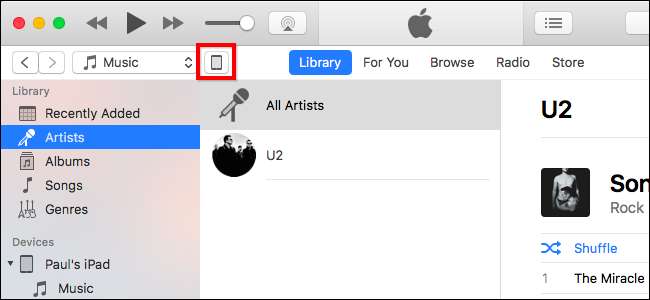
Στη σελίδα "Σύνοψη" της συσκευής, η οποία είναι ανοιχτή από προεπιλογή κατά την επιλογή της συσκευής, μετακινηθείτε προς τα κάτω στη ρύθμιση "Δημιουργία αντιγράφων ασφαλείας" και επιλέξτε "Αυτός ο υπολογιστής" ως θέση δημιουργίας αντιγράφων ασφαλείας και, στη συνέχεια, επιλέξτε "Κρυπτογράφηση αντιγράφων ασφαλείας iPhone". Εάν δεν κρυπτογραφήσετε το αντίγραφο ασφαλείας σας, θα χάσετε όλους τους κωδικούς πρόσβασης του λογαριασμού σας που είναι αποθηκευμένοι στο Safari και σε άλλες εφαρμογές, όλα τα δεδομένα υγείας σας και όλα τα δεδομένα και τις ρυθμίσεις του HomeKit. Κάντε κλικ στην επιλογή "Δημιουργία αντιγράφων ασφαλείας τώρα" για να ξεκινήσετε το αντίγραφο ασφαλείας.
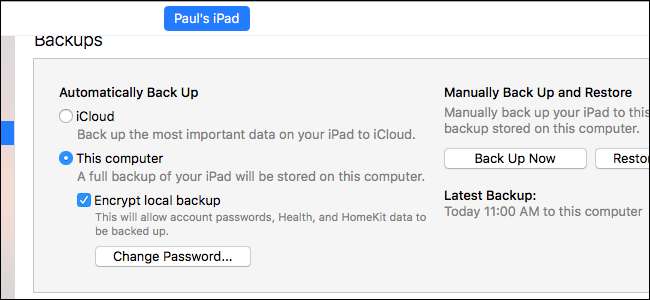
Ακόμα και με ένα ιδιαίτερα πλήρες iPhone, η διαδικασία δεν πρέπει να διαρκέσει πολύ. Έχουμε αντιγράψει τα μισά πλήρη iPhone 64 GB σε λίγο πάνω από 10 λεπτά.
Όταν ολοκληρωθεί η διαδικασία, θα θέλετε να αρχειοθετήσετε το αντίγραφο ασφαλείας για να διασφαλίσετε ότι το iTunes δεν θα το διαγράψει αυτόματα. Κάντε κλικ στο iTunes> Προτιμήσεις σε Mac ή κάντε κλικ στο Επεξεργασία> Προτιμήσεις σε Windows. Κάντε κλικ στην καρτέλα "Συσκευές" και εντοπίστε το αντίγραφο ασφαλείας που μόλις δημιουργήσατε. Κάντε δεξί κλικ ή Ctrl-κλικ και επιλέξτε "Αρχείο". Αυτό θα αποτρέψει την αντικατάσταση του αντιγράφου ασφαλείας, ώστε να μπορείτε να το επαναφέρετε στο μέλλον. Θα επισημανθεί με την ημερομηνία και την ώρα αρχειοθέτησης.

Μιλώντας για ιδιαίτερα πλήρη iPhone, εάν η συσκευή σας iOS είναι γεμάτη στα βράγχια με πράγματα, ενδέχεται να μην έχετε χώρο για την ενημέρωση του iOS 11. Ενώ περιμένετε να ολοκληρωθεί η διαδικασία δημιουργίας αντιγράφων ασφαλείας, ρίξτε μια ματιά στο κάτω μέρος του πίνακα συσκευής στο iTunes και δείτε πόσο ελεύθερο χώρο έχετε στη συσκευή.

Η ενημέρωση beta του iOS 11 έχει μέγεθος περίπου 1,7 GB και απαιτεί περίπου 1,5 GB προσωρινού χώρου για χρήση κατά τη διαδικασία αναβάθμισης. Θα ήταν συνετό να, τουλάχιστον, στρογγυλοποιήσετε αυτούς τους δύο αριθμούς προς τα πάνω, να τους προσθέσετε και να στοχεύσετε 4 GB ελεύθερου χώρου στη συσκευή σας προτού κάνετε αναβάθμιση. Εάν είστε απασχολημένοι με το δωμάτιο, τώρα είναι η κατάλληλη στιγμή για να διαγράψετε κάτι με μεγάλο αποτύπωμα που είναι εύκολο να το επαναφέρετε αργότερα (όπως ένα παιχνίδι για κινητά με τεράστια απαίτηση αποθήκευσης και χωρίς αποθήκευση αρχείων ή μια δέσμη ηχητικών βιβλίων επαναλάβετε τη λήψη μετά το γεγονός). Ολοκλήρωση αγοράς Ρυθμίσεις> Γενικά> Αποθήκευση & Χρήση iCloud στη συσκευή σας και πατήστε "Διαχείριση αποθήκευσης" στην περιοχή Αποθήκευση για να δείτε τι καταναλώνει το χώρο.
Βήμα δεύτερο: Εγγραφείτε για το Beta
Αφού διαπιστώσετε ότι διαθέτετε μια συμβατή συσκευή και την δημιουργήσετε αντίγραφα ασφαλείας, θα πρέπει να εγγραφείτε για μια Λογαριασμός προγράμματος λογισμικού Apple Beta . Η εγγραφή είναι τόσο απλή όσο η μετάβαση στον ιστότοπο και η σύνδεση με το κανονικό αναγνωριστικό της Apple και κάνοντας κλικ στο "Αποδοχή" για να αποδεχτείτε τη συμφωνία και να επιβεβαιώσετε ότι θέλετε να εγγραφείτε στο πρόγραμμα.
Μην ανησυχείτε: Αυτό δεν θα ενημερώσει αυτόματα όλες τις συσκευές σας σε λογισμικό beta. Αυτό σας καθιστά επιλέξιμους για αναβάθμιση σε λογισμικό beta μέσω των παρακάτω οδηγιών.

Βήμα τρίτο: Ενημερώστε το προφίλ διαμόρφωσης
Στη συνέχεια, ήρθε η ώρα να ενημερώσετε το iOS 11 beta. Η δημόσια ενημέρωση beta είναι μια διαδικασία Over The Air (OTA), οπότε βεβαιωθείτε ότι έχετε φορτίσει πλήρως τη συσκευή σας και, κατά προτίμηση, συνδέεται με ένα καλώδιο φόρτισης.
Σε iPhone ή iPad, ξεκινήστε το Safari και μεταβείτε στο ήττψ://βέτα.αππλε.κομ/προφίλε . Εάν σας ζητηθεί, συνδεθείτε στον ίδιο λογαριασμό Apple που συνδέσατε με το πρόγραμμα δοκιμών beta. Κάντε κύλιση προς τα κάτω, αναζητήστε το βήμα "Λήψη προφίλ" και πατήστε το κουμπί "Λήψη προφίλ".
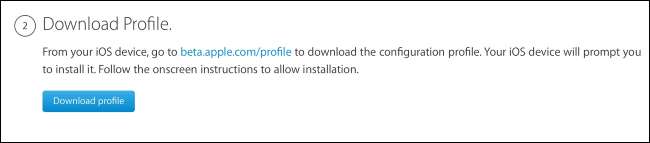
Θα σας ζητηθεί να εγκαταστήσετε το προφίλ. Πατήστε "Εγκατάσταση" στην επάνω δεξιά γωνία.
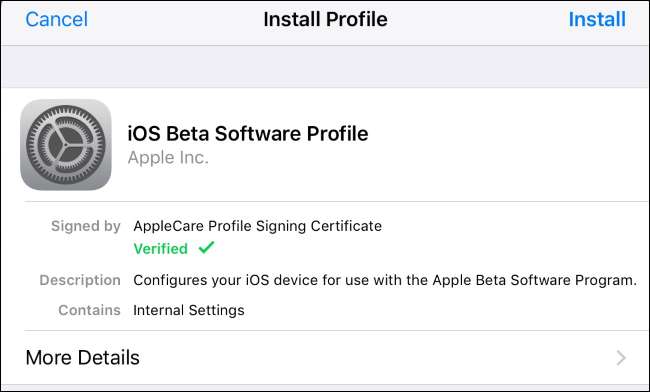
Εάν η συσκευή σας είναι ασφαλής με PIN, θα σας ζητηθεί να την εισαγάγετε. Στη συνέχεια, θα δείτε ένα μεγάλο κομμάτι νομικών. Πατήστε ξανά "Εγκατάσταση" στην επάνω δεξιά γωνία.
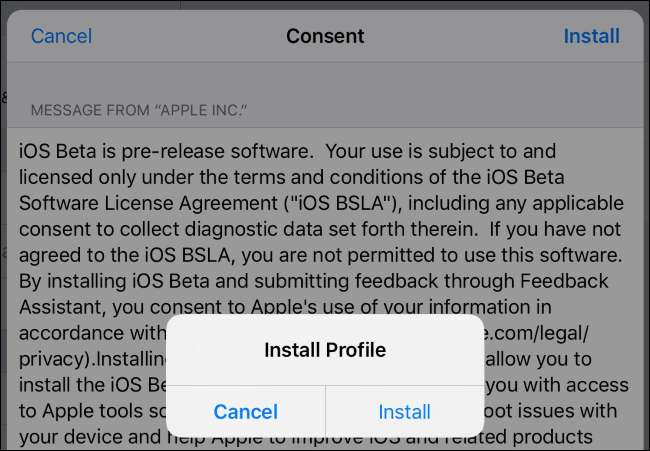
Τέλος, θα σας ζητηθεί να επανεκκινήσετε το iPhone ή το iPad σας. Πατήστε "Επανεκκίνηση".
Σημείωση: Αυτό δεν εγκαθιστά το iOS 11, αλλά ενημερώνει απλώς το προφίλ στο τηλέφωνό σας, ώστε να πληροίτε τις προϋποθέσεις για την ενημέρωση OTA.
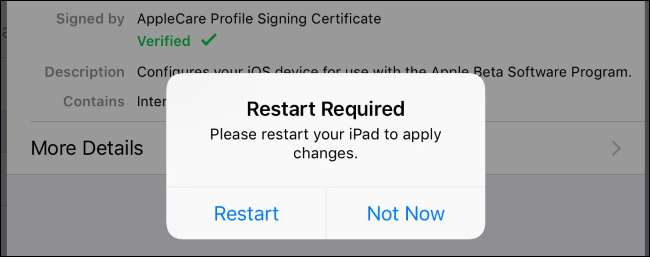
Βήμα τέταρτο: Εφαρμόστε την ενημέρωση
Με το τηλέφωνο ή το tablet να έχει εκκινηθεί και να έχει καλή διάρκεια ζωής της μπαταρίας, μεταβείτε στις Ρυθμίσεις> Γενικά> Ενημέρωση λογισμικού Όταν το πατήσετε, θα πρέπει να δείτε μια καταχώριση για το "iOS 11 Public beta". Ενδέχεται να δείτε μια ελαφρώς νεότερη έκδοση, αν διαβάζετε αυτό το σεμινάριο μόλις κυκλοφορήσουν περαιτέρω ενημερώσεις beta.
Πατήστε "Λήψη και εγκατάσταση".

Εισαγάγετε το PIN σας, εάν ισχύει, και στη συνέχεια αποδεχτείτε έναν άλλο γύρο συμφωνιών. Μόλις το κάνετε αυτό, θα ξεκινήσει η λήψη. Να είστε έτοιμοι να περιμένετε, ειδικά αν παρακολουθείτε μαζί με αυτό το σεμινάριο σχετικά με την κυκλοφορία μιας νέας δημόσιας έκδοσης beta. Μπορεί να χρειαστεί ασυνήθιστα πολύς χρόνος για τη λήψη της ενημέρωσης, εάν πολλοί άνθρωποι προσπαθούν να το κατεβάσουν - χρειάστηκε η κανονικά γρήγορη ευρυζωνική σύνδεση μισή ώρα περίπου.
Μόλις το αρχείο ενημέρωσης είναι στη συσκευή σας, το κουμπί "Λήψη και εγκατάσταση", που φαίνεται παραπάνω, θα μετατραπεί σε "Εγκατάσταση". Μπορείτε να πατήσετε "Εγκατάσταση" για να το εγκαταστήσετε αμέσως ή να το εγκαταστήσετε αργότερα. (Αλλά έλα - αυτή είναι μια έκδοση beta και όχι την παραμονή των Χριστουγέννων, θέλετε να παίξετε με τα παιχνίδια σας τώρα.)
Καθίστε και χαλαρώστε κατά την εγκατάσταση της ενημέρωσης και, εάν δεν το έχετε κάνει ήδη, συνδέστε το τηλέφωνό σας στο καλώδιο φόρτισης για να το παίξετε με ασφάλεια. Επίσης, κάντε υπομονή και αφήστε το να είναι: Αυτή δεν είναι ενημέρωση 10.2.X έως 10.2.Y, αυτή είναι μια σημαντική ενημέρωση έκδοσης. Θα χρειαστεί λίγη ώρα για την εγκατάσταση.
Βήμα πέμπτο: Ολοκληρώστε τη διαδικασία
Όταν η συσκευή σας ολοκληρώσει την ενημέρωση και επιστρέψετε στην οθόνη κλειδώματος, πληκτρολογήστε τον κωδικό PIN για να ξεκινήσετε. Θα σας ζητηθεί να αποδεχτείτε μερικές ακόμη συμφωνίες (το λογισμικό iOS είναι, προφανώς, συμφωνίες μέχρι το τέλος). Στη συνέχεια, θα σας ζητηθεί να συμμετάσχετε σε διάφορα προγράμματα συλλογής δεδομένων, όπως αναφορά σφαλμάτων στην Apple και προγραμματιστές εφαρμογών. Ακόμα κι αν συνήθως κλειδώσετε τέτοιου είδους ρυθμίσεις απορρήτου, σας συνιστούμε να τις ενεργοποιήσετε (τουλάχιστον όταν χρησιμοποιείτε εκδόσεις beta του iOS). Το βασικό σημείο του προγράμματος beta είναι για τους περίεργους / αφοσιωμένους χρήστες iOS να δοκιμάσουν τα πράγματα πριν φτάσουν στο κοινό σε μια σταθερή κυκλοφορία. Κάθε αναφορά σφάλματος βοηθά!
Μπορεί να παρατηρήσετε ότι υπάρχει τώρα μια νέα εφαρμογή που παρέχεται από την Apple στο iPhone ή το iPad σας: Σχόλια.
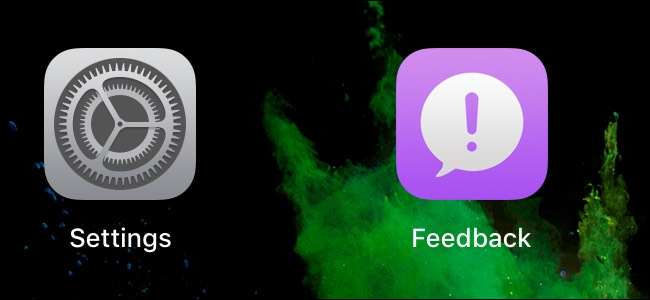
Εάν αντιμετωπίσετε περίεργα προβλήματα με το iOS 11, μπορείτε να πατήσετε στο εικονίδιο Σχόλια και να υποβάλετε μια αναφορά χρησιμοποιώντας μια πολύ καλά σχεδιασμένη φόρμα αναφοράς.
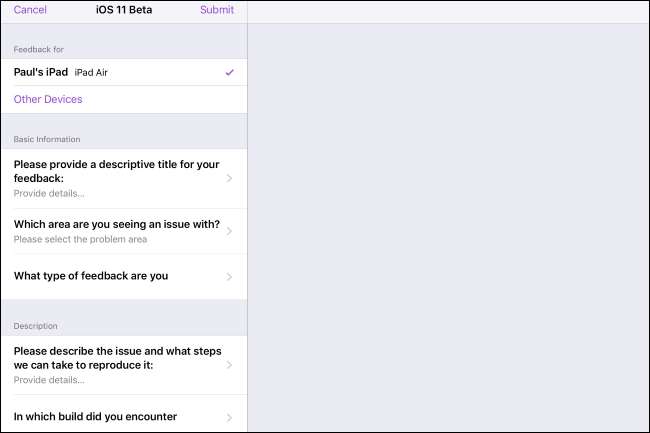
Με ένα επιπλέον λεπτό προσπάθειας εδώ ή εκεί, οι αναφορές σφαλμάτων σας θα σας βοηθήσουν να γυαλίσετε τις άκρες του iOS 11 πριν κυκλοφορήσει στο κοινό.
Μια εγγραφή εδώ, ένα "Συμφωνώ" εδώ, εκεί και παντού και, μετά από μια μικρή λήψη, χρησιμοποιείτε το iOS 11 μήνες πριν από όλους τους άλλους. Τώρα ήρθε η ώρα να παίξετε με πολλές νέες δυνατότητες και να δείτε πώς αλλάζουν τα πράγματα από τώρα και την τελική, σταθερή κυκλοφορία.







